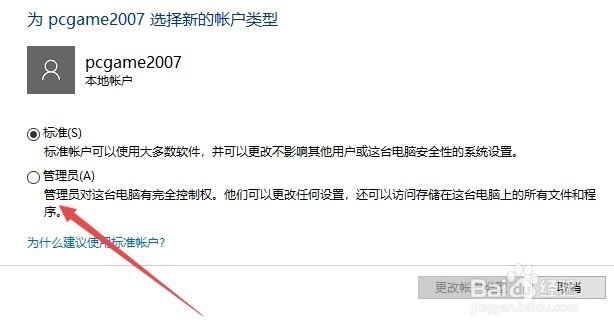1、在Windows10系统桌面,依次点击开始/Windows10系统/控制面板菜单项。

2、然后在打开的控制面板窗口中,点击右上角的查看方式下拉菜单,在弹出菜单中选择“大图标”菜单项。

3、这时会打开控制面板所有项窗口,在这里点击“用户帐户”图标。
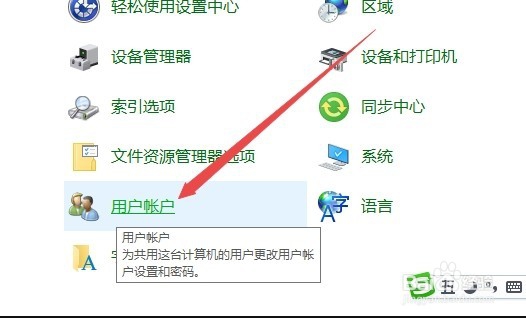
4、在打开的用户帐户窗口中点击“管理其他帐户”快捷链接。

5、在弹出的新窗口中点击“选择要更改的帐户”窗口中要修改的帐户图标。

6、这时会弹出更改帐户窗口,点击左侧边栏的“更改帐户类型”菜单项。

7、这时会弹出一个“为帐户选择新的帐户类型”窗口,在这里选择“管理员”一项就可以了。